
Yn dizze hantlieding, de stap-troch-stap proses fan it meitsjen fan in boot flash drive om te begjinnen Windows 10 fan it yn 'e frije DISM ++ programma. Der binne oare wizen beskreaun yn in apart artikel Running Windows 10 fan in flash drive sûnder ynstallaasje.
Windows 10 image ynset proses per USB flash drive
De frije DISM ++ nut hat in soad tapassings, tusken har - en it kreëarjen fan in Windows nei GO ride troch ynset fan in Windows 10 byld yn ISO, Sirach of WIM formaat op in USB flash drive. Oan oare programma eigenskippen, kinne jo lêze it konfiguraasje en optimalisearjen fan Windows yn DISM ++.
Om te meitsjen fan in flash drive te rinnen Windows 10 dan sil nedich in ôfbylding, in flash drive fan in genôch folume (op syn minst 8 GB, mar better út 16) en tige winsklik - snel, USB 3.0. It moat ek droegen wurde foar eagen dat de ynlaad út de skepen stasjon sil allinnich wurkje yn UEFI modus.
Stapt nei opnimmen it byld fan it stasjon sil wêze as folget:
- Yn de DISM ++, iepenje de opsje "Avansearre" - "Werom sette".

- Yn it folgjende finster, op 'e top fjild, spesifisearje it paad nei it byld fan Windows 10, wannear meardere edysjes yn ien belichaming (thús, profesjonele, ensfh), selektearje de "Systeem" jo wolle. Yn it twadde fjild, spesifisearje jo USB flash drive (it wurdt opmakke).
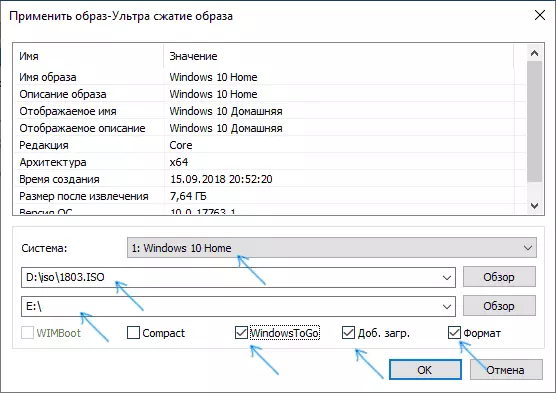
- Mark Windows Togo items, ext. Radio, opmaak. As jo wolle, de Windows 10 ynnimt minder romte op it stasjon, kontrolearje de "Compact" item (yn teory doe't wurkje mei USB it kin ek in posityf effekt op de snelheid).
- Klik op OK, befêstiget de ynlaad fan download ynformaasje oan it selektearre USB-drive.
- Wachtsje foar it ein fan de ôfbylding ynset, dat kin nimme genôch tiid. Op foltôging, dan krije jo in berjocht dat it werstel fan it byld wie mei sukses foltôge.
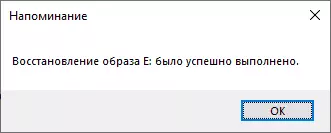
Ready, no krekt ynlade de kompjûter fan dizze flash drive, it ynstellen fan de Lears fan it oan de BIOS of mei help fan Boot Menu. As jo foar it earst begjinne, dan sil ek nedich wêze om te wachtsjen, en dan foarby de earste stappen fan 'e Windows 10 opset mooglik.
Download it DISM ++ programma út de offisjele site fan de ûntwikkelders https://www.chuyu.me/en/index.html
Oanfoljende ynformaasje
Ferskate oanfoljende nuânses dy't kin brûkber neidat it meitsjen fan Windows nei Go to DISM ++
- Yn it proses op de flash drive, twa haadstikken binne oanmakke. Alde ferzjes fan Windows net witte hoe om folslein wurkje mei sokke skiven. At it nedich is werom op de oarspronklike steat fan de flash drive, brûk de ynstruksjes wiskje Partitionen op de flash drive.
- Op guon kompjûters en laptoppen kinne de Windows 10-bootloader fan 'e flash-drive "yn' e UEFI yn 'e UEFI yn' e UEFI wêze yn 'e load-apparaat-parameters, dy't de kompjûter sil ophâlde te laden fan jo pleatslike skiif nei it wurdt ophelle. Oplossing Simple: Gean nei BIOS (UEFI (UEFI) en jou de ladingopdracht werom nei de oarspronklike steat (ynstallearje Windows Boot Manager / Earste hurde skiif yn it earste plak).
